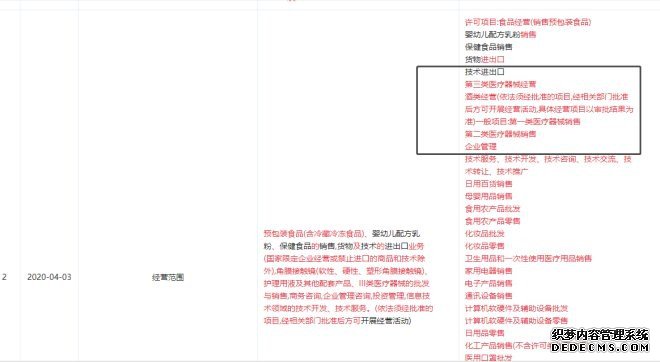本篇文章为大家展示了Dreamweaver中怎么添加文本,内容简明扼要并且容易理解,绝对能使你眼前一亮,通过这篇文章的详细介绍希望你能有所收获。
,,,这里Dreamweaver中如何添加文本和文本设置,首先打开Dreamweaver工具,随后这里大家新建一个HTML文档
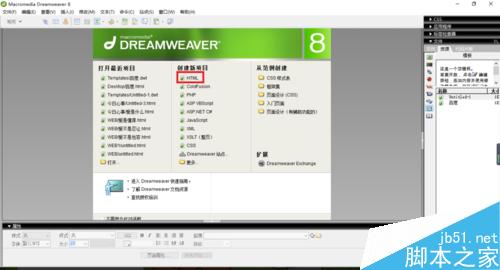
,,建立如下中的一个文档(HTML)

,,随后将其设置为文本模式
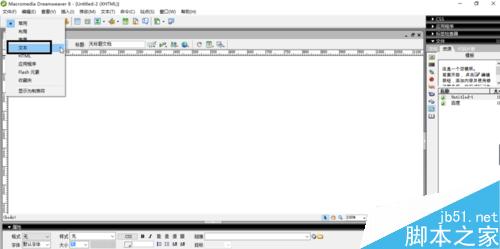
,,在将页面设置为文本模式之后呢,这里我们是可以看到导航中的一些“文字样式,段落,块引,用标题等”
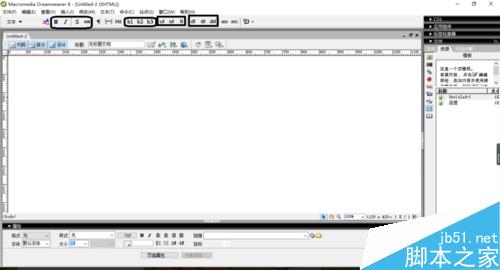
,,,随后我们这里在文档中输入一段文字作为文本
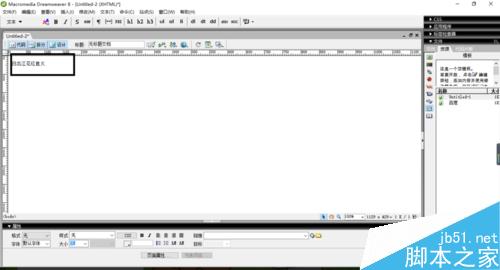
,,在工具的最底部我们是可以看到一个字体的设置“这里我们是可以设置自己比较喜欢的字体作为基础样式”
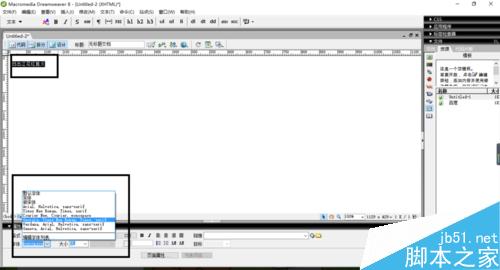
,,,同样是在工具的最底部,这里我们可以看到一个<强>字体的粗细和倾斜度的设置
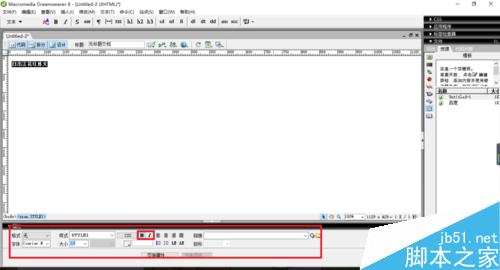
,,,,选择文字之后,我们这里还是可以进行文字的一个颜色的设置,点击颜色样本面板中的颜色按钮,选择自己喜欢的颜色作为基础色,这里我选择的是一个红色做为基础

,,,,设置完毕之后,我们的字体颜色可以改变为红色”这如果你的字体颜色是不能设置的,注意了这里一定要选择你的文本内容,这样才可以对此进行一个样式颜色的改变”
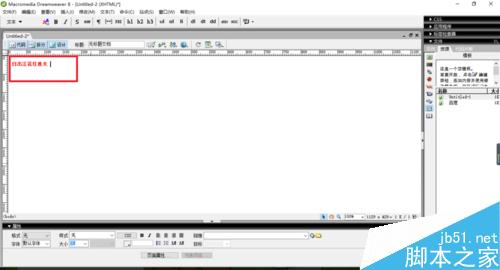
,,,这里我们可以将字体进行一个大小的改变,调整成自己所需要的大小即可
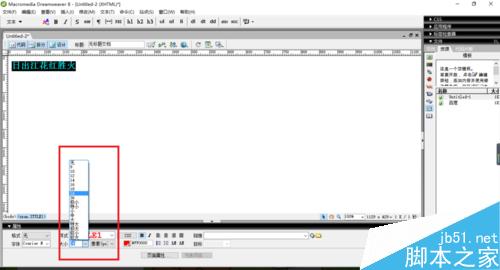
,,,我们选择文本,样式,打字型,这里也是可以进行一个字体的基础设置的
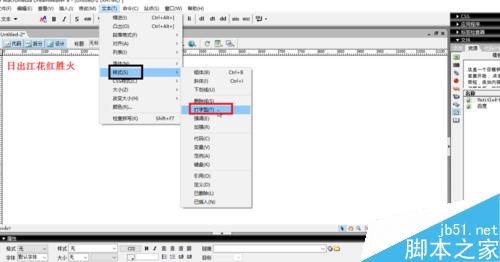
,,,将模板改为拆分模式,这里我们是可以看到我们网页的一个代码部位的
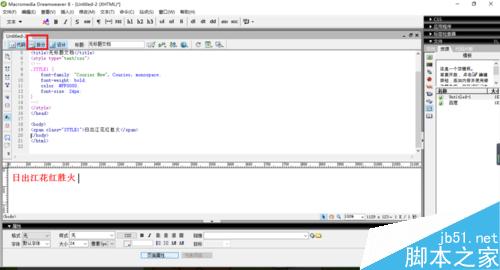
,,,拆分之后,这里我们是进行一个文字题标的设置,看是将其设置为标题还是其他
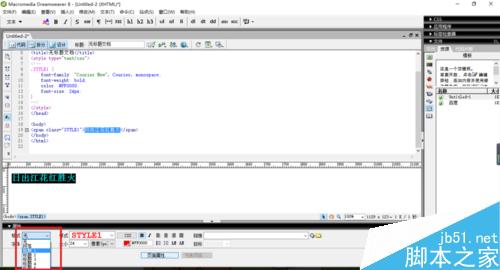
,,,另外如下图中所示,这里是一个段落的4种方式,左对齐,居中,右对齐,两端对齐
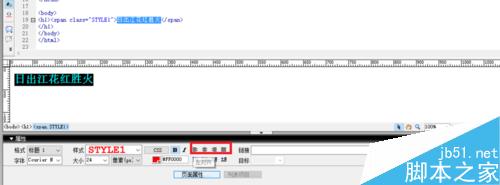
,,,另外我们是可以对段落的缩进方式进行调整“文字凸排和文字缩进”
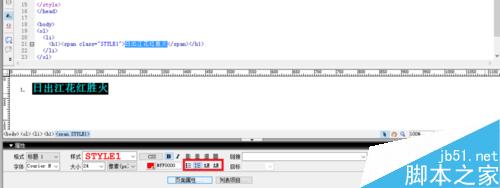
,,,图下中是一个列表的设置建立,点击列表项目对列表进行相应的类型调整

上述内容就是Dreamweaver中怎么添加文本,你们学到知识或技能了吗?如果还想学到更多技能或者丰富自己的知识储备,欢迎关注行业资讯频道。